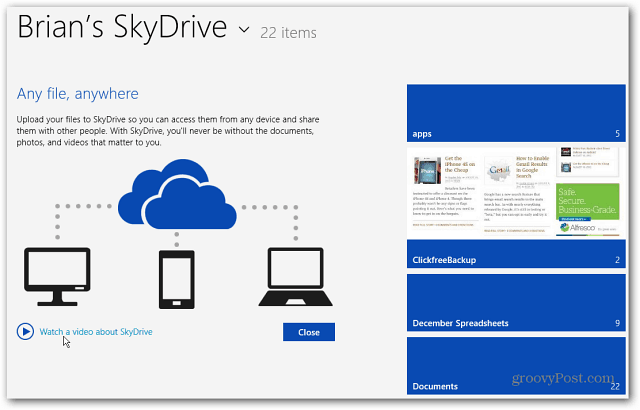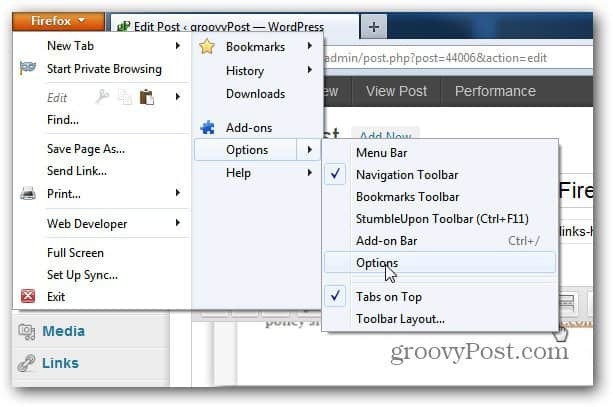Kaip saugiai parduoti ar paaukoti seną kompiuterį „Windows 10“
Privatumas Saugumas "Windows 10 / / March 19, 2020
Paskutinį kartą atnaujinta

Atsisveikinote su senu kompiuteriu? Apsaugokite savo privatumą ir pirkinius atlikdami šiuos veiksmus pirmiausia.
Kai atiduosite ar atiduosite „Windows 10“ asmeninį kompiuterį, svarbu įsitikinti, kad jūs einate tik per techninė įranga be jokių asmeninių ar profesinių duomenų, licencijuotos programinės įrangos ar prisijungimo kredencialų, besitęsiančių kietai vairuoti. Šiame straipsnyje mes paaiškinsime jums apie svarbių failų ir programų atsarginių kopijų kūrimo ir perkėlimo procesą, sutvarkant kompiuterį ir paruošiant jį kitam savininkui.
Paruoškite savo kompiuterį perparduoti ar atiduoti
Kai dovanojate ar parduodate seną kompiuterį, nusipirkę naują kompiuterį, kyla trys pagrindinės problemos. Visų pirma, jūs norite įsitikinti, kad neprarandate savo asmeninių failų ar jokios licencijuotos programinės įrangos, už kurią sumokėjote.

Antra, norite įsitikinti, kad kitas savininkas neatgauna jokių jūsų asmeninių duomenų. Net jei ką nors ištrinate, vartotojas, turintis tarpinių įsilaužėlių įgūdžių, gali lengvai panaikinti failų panaikinimą arba nuskaityti seną standųjį diską, kad būtų likusių duomenų. Yra keletas žingsnių, kuriuos galite atlikti norėdami sutvarkyti savo diską ir užkirsti kelią tam, bet tai užtrunka šiek tiek ilgiau. Galiausiai norėsite įsitikinti, kad kitas savininkas turi viską, ko reikia norint naudoti seną kompiuterį ir padaryti jį savo.
Kurti atsarginę kopiją ir perkelti asmeninius failus iš seno kompiuterio
Jei planuojate nusipirkti naują kompiuterį, tada atiduokite seną, didžiausias jūsų darbas, kuriam jums reikia pasiruošti, yra perkelti asmeninius failus į naują įrenginį. „Microsoft“ „OneDrive“ yra lengvas būdas perkelti failus, ypač jei jūs jį jau naudojate. Tai idealiai tinka norint perkelti mažus failus, pvz., „Office“ dokumentus. Tiesiog prisijunkite prie „OneDrive“ savo senajame kompiuteryje, sinchronizuokite failus, kuriuos norite išsaugoti, ir tada prisijunkite prie „OneDrive“ naujame kompiuteryje. Nereikia jokių išorinių laikmenų.
Kai reikia kurti didesnių duomenų rinkinių atsargines kopijas, „OneDrive“ gali būti ne pats geriausias pasirinkimas. Didesniems failams, tokiems kaip atvaizdai, vaizdo įrašai ir garso įrašai, įmontuotas Failų istorijos nustatymas gali sukurti visų jūsų duomenų atsarginę kopiją į išorinį standųjį diską, kurį galite atkurti naujame kompiuteryje.
Atsarginių kopijų kūrimas ir perkėlimas į tvarkykles į naują „Windows 10“ kompiuterį
Jei yra kokių nors trečiųjų šalių programų ir paslaugų, kurias šiuo metu naudojate sename kompiuteryje, įdiegtame iš diskų ar atsisiųstų sąrankos failų, turėtumėte juos sukurti atsarginę kopiją. Jei turite originalią diegimo laikmeną ir ji vis dar veikia, puiku! Jei nerandate diskų, pabandykite sukurti „Windows 10“ tvarkyklių parduotuvės atsarginę kopiją; eikite į C: \ Windows \ System32 \ DriverStore tada pasidarykite atsarginę kopiją „FileRepository“ aplankas. Tu gali įrašykite jį į tuščią DVD diską, kurį vėliau galima panaudoti iš naujo įdiegiant visų komponentų tvarkykles. Tai taip pat gali būti naudinga iš naujo įdiegiant saugomų išorinių įrenginių, tokių kaip spausdintuvas, skaitytuvas ar net komponentai, pavyzdžiui, atskira vaizdo plokštė, tvarkykles.
Dar vienas dalykas: kai kuriuose kompiuteriuose yra atkūrimo diskų, pagamintų specialiai tam aparatūros modeliui. Idealiu atveju turėtumėte surasti visus OEM diegimo diskus ir perduoti juos ir naujajam savininkui. Jei neturite originalių diskų, kitas geriausias pasirinkimas yra „Driver Store“ atsarginių kopijų kūrimas.
Programų ir programų perkėlimas ir diegimas iš naujo
Programoms, kurios laisvai prieinamos internete, nereikia perkelti senų sąrankos failų. Nustatydami naują kompiuterį geriau atsisiųsti naujesnes versijas. Mes esame gerbėjai Ninite, o tai puikiai padeda atsisakyti iš naujo įdiegti populiariausias programas, tokias kaip „VLC Player“, „Chrome“ ir „iTunes“. Visuotines „Windows 10“ programas taip pat lengva atkurti; prisijungę prie savo paskyros naujame kompiuteryje, paleiskite parduotuvę atkurkite programas iš pirkimo istorijos.
Turės būti tokios darbalaukio programos, kaip „Microsoft Office“ ir „Adobe“ programinė įranga iš naujo įdiegta rankiniu būdu. Jei jūsų kompiuteryje veikia „Adobe Creative Suite 6“ ar ankstesnė versija, turėtumėte panaikinti jo prieigą, kad būtų lengviau suaktyvinti iš naujo. „Microsoft Office 2016“ ir ankstesnes nuolatinių licencijų versijas reikės suaktyvinti vėliausiai telefonu arba pokalbio palaikymas. Jei nerandate savo programų produkto raktų ir serijos numerių, naudokite vieną iš šių būdų, kad galėtumėte jį atkurti: „Belarc“ patarėjas, ProduKey arba Stebuklinga želė pupelė.
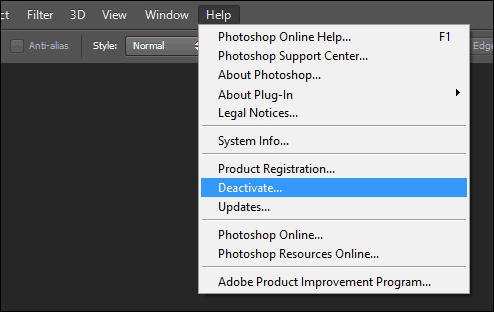
Jei naudojate naujausią „Office 365“ programinę įrangą, galite prisijungti prie „Office“ portalo, tada išjungti diegimą toje mašinoje.
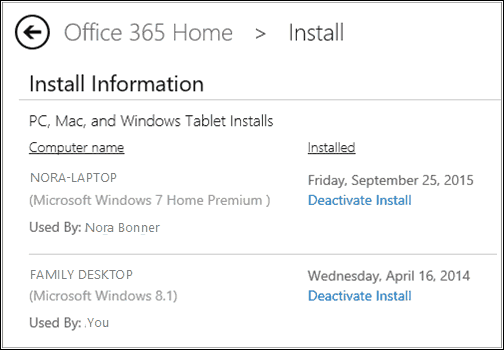
Kita programinė įranga, tokia kaip „Apple iTunes“, taip pat turėtų būti panaikinta.
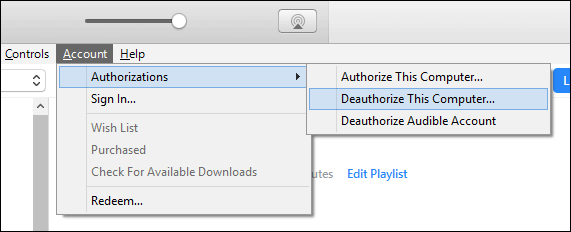
Iš naujo paleiskite arba išvalykite diegimą iš įkrovos laikmenos
Viską sukūrę atsargines kopijas, kitas jūsų žingsnis yra išvalyti mašiną prieš atiduodant ar perparduodant. Atstatyti „Windows 10“ parinktis gerai atlieka švarų diegimą, jei pasirenkate parinktį Pašalinti viską. Vis dėlto aš nemėgstu dėl „Reset“ nustatymo, kad tai gali užtrukti daug ilgiau, nei paleidus diegimo laikmeną, tada patikimai ištrynus diską (dar žinomas kaip disko išlyginimas ar sanitarija). Jei laikas yra esminis dalykas, aš eisiu su juo kuriant atkūrimo diską arba naudojant Medijos kūrimo įrankis norėdami sukurti įkrovos kopiją, tada naudokite ją diskui suformatuoti.
Jūsų parinktys gali būti koreguojamos atsižvelgiant į tai, kam dovanojate kompiuterį; pavyzdžiui, jei mašina atiduodama šeimos nariui, tokiam kaip jūsų vaikas, galite naudoti Pradėkite šviežiai variantas. „Start Fresh“ pašalins visas programas, bet išlaikys jūsų sąskaitą, kai kurias originalios įrangos programinę įrangą, failus ir parametrus, tačiau įdiegs naujausią „Windows 10“ versiją. Paleiskite „Windows Defender“ saugos centrą, spustelėkite Įrenginio našumo ir sveikatos skirtukas> Papildoma informacija> Pradėkite, tada vykdykite ekrane pateikiamus nurodymus.
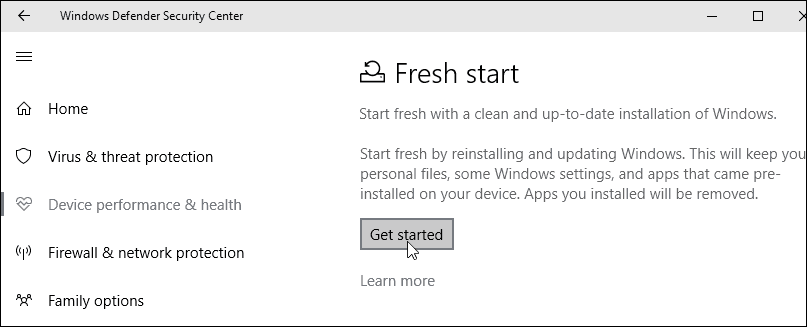
Jei atiduodate mašiną nepažįstamam asmeniui, naudokite įkrovos laikmeną tvarkydami įrenginį ar Reset, tada pasirinkite parinktį Pašalinti failus ir išvalykite diską. Atminkite, kad tai gali užtrukti ilgai, tačiau garantuoja, kad diskas bus tinkamai ištrintas be jokios galimybės atkurti ką nors.
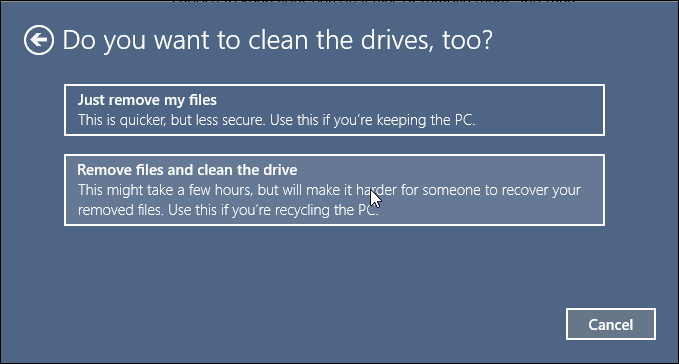
Kalbant apie saugumą, įrenginys sukonfigūruotas su „BitLocker“ disko šifravimas prieš formatavimą turėtų būti laikinai sustabdytas arba visiškai išjungtas. Tai užtikrins, kad galimas savininkas turės visišką prieigą prie mašinos.
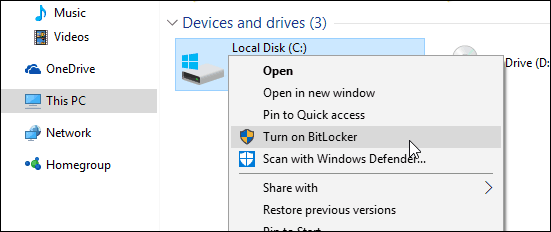
Darbinių kompiuterių išjungimas
Vartotojai, kurie iš savo darbdavio perka kompiuterius, anksčiau prisijungusius prie domeno, turėtų iš naujo įdiegti originalią licenciją, gautą kartu su mašina. Organizacijos, kurios masiškai diegia „Windows 10“, kartais naudoja bendrosios licencijos klientus. „Windows 10 Enterprise“ leidimas kartais gali naudoti aktyvavimo metodą, vadinamą „Key Management Server“.
Tam reikia, kad aparatas iš naujo suaktyvėtų kas 180 dienų organizacijos domene arba VPN, kad būtų galima palaikyti aktyvavimą. Norėdami to išvengti, iš naujo įdiekite originalią licenciją, gautą kartu su aparatu, kuri greičiausiai yra arba „Windows 10 Pro“, arba ankstesnė versija, tokia kaip „Windows 7 Professional“. Norėdami sužinoti leidimą, galite patikrinti lipduką Autentiškumo sertifikatas arba Lipdukas, skirtas „Windows“.
Išvada
Dabar, kai sukonfigūravote seną kompiuterį atiduoti, galite tęsti savo naujojo nustatymą. Jei jau turite, tada viskas, ką jums reikia padaryti, tai prisijungti prie „OneDrive“, sinchronizuoti failus ir tęsti failų istorijos atsarginę kopiją.